Einfaches Importieren / Exportieren von Kontakten zwischen Android und PC!
Sep 06, 2024 • Filed to: Gerätedaten verwalten • Proven solutions
Stellen Sie sich einmal vor: Sie haben gerade ein neues Android-Handy bekommen, sagen wir das Samsung Note 3, und Sie wollen Hunderte von Kontakte darauf importieren. Keine Panik. Es gibt einen einfachen Weg, um Kontakte auf Android zu importieren, wenn Sie eine Backup-Kopie in Ihrem Google Mail-Konto oder im vCard-Format vorliegen haben.
Es ist immer eine gute Idee, Kontakte von Android auf Ihren Computer zu exportieren und umgekehrt. Sie können Kontakte zwischen Android und Computer importieren/exportieren, wenn Sie versehentlich einige wichtige Kontakte auf Ihrem Android-Handy löschen oder verlieren oder wenn Sie Kontakte auf Ihren PC exportieren wollen.
Tatsächlich gibt es verschiedene Methoden dazu. Hier werde ich Ihnen zeigen, wie Sie Kontakte vom Gmail / Outlook / PC in Android Handy importieren und Android Kontakte exportieren.
- Lösung 1: Kontakte vom PC, Gmail, Outlook auf Android importieren
- Lösung 2: Zur Handy Geschäftsstelle gehen
- Lösung 3: Mit Wondershare dr.fone - Telefon-Verwaltung Kontakte zwischen Android/Outlook/PC übertragen
Vergleich der 3 Lösungen
| Lösungen | Vorteile | Nachteile |
|---|---|---|
| Lösung 1 (Gmail und Outlook Kontakte) | Kostenlos |
|
| Lösung 2 (Zu Handy Geschäftsstelle gehen) | Sie brauchen nicht die Übertragung selbst zu bedienen |
|
| Lösung 3 (Mit Wondershare dr.fone - Telefon-Verwaltung) |
|
Kostenpflichtig |
Lösung 1: Kontakte vom PC, Gmail, Outlook auf Android importieren
Dieser Teil besteht aus drei Lösungen anhand drei verschiende Situationen. Wählen Sie bitte den geeigneten Abschnitt, um eine richtige Lösung zu finden.
1.Kontakte vom PC auf Android Handy importieren
Diese Methode ist von vielen Leuten bekannt und einer der am häufigsten verwendeten Lösung. Aber stellen Sie zuerst sicher, ob die zu importierenden Kontaktdaten schon auf Ihrer SIM-Karte gespeichert sind.
1. Auf Ihrem Android Handy gehen Sie zur “Kontakte” App und klicken Sie auf Menü > Importieren/Exportieren.
2. Dann klicken Sie auf Von SIM-Karte importieren > alle vCard Dateien importieren, um die Kontaktdaten auf Ihrer SIM-Karte an Ihren Android-Phone zu importieren.
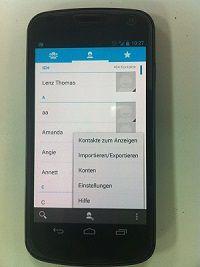
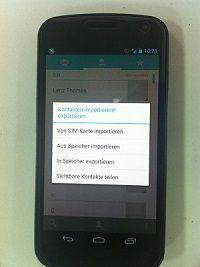
2.Kontakte vom Google-Account in Android Handy importieren
Es gibt vielleicht noch ein paar nützliche Kontakte auf Ihrem Google-Account. Machen Sie sich auch keine Sorge dafür:
1. Melden Sie sich Googlemail Konto an. Gehen Sie zu “Kontakte” und wählen Sie die zu exportierende Kontakte.
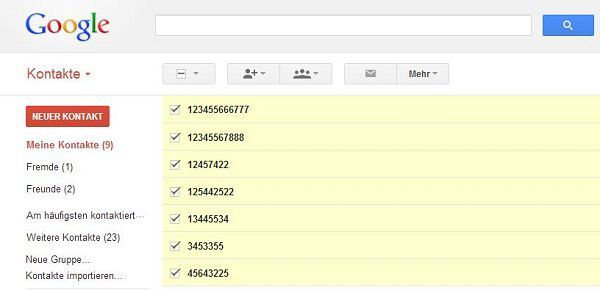
2.Klicken Sie auf “Mehr” und im dropdown Fenster wählen Sie “Exportieren” Im nächsten Fenster wählen Sie Outlook-CSV-Format und anschließend “ Exportieren ”.
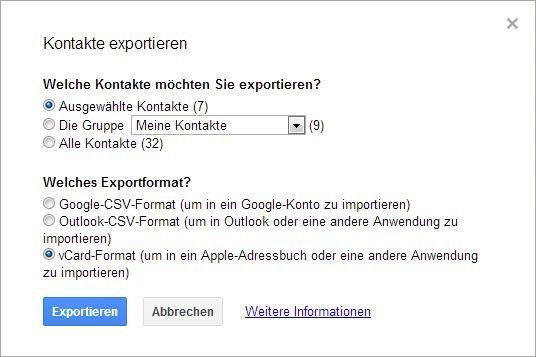
3.Gehen Sie zu den Ordner, in dem die obere Kontaktdaten aus Google-Konto liegen. Übertragen Sie sie zu Ihrem Android Handy und befolgen Sie dem Abschnitt “ Kontakte vom SIM-Karte auf Android Handy importieren ”, um die Aktion zu erledigen.
3.Kontakte vom Outlook in Android Handy importieren
Wenn alle Ihre Kontaktdaten schon sich in Outlook befinden, dann sind Sie an der richtigen Stelle.
1.Zuerst öffnen Sie Outlook. Dann klicken Sie im Menü “Datei” auf “Öffnen” und dann auf “Importieren”
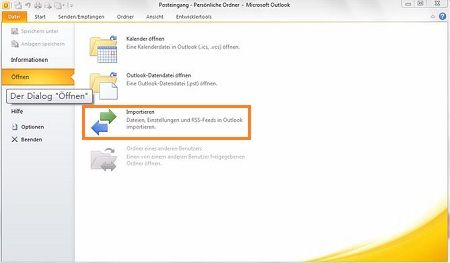
2.Im den geöffneten Fenster (Import/Export Assistant) klicken Sie auf “In Datei exportieren”-“Weiter”.
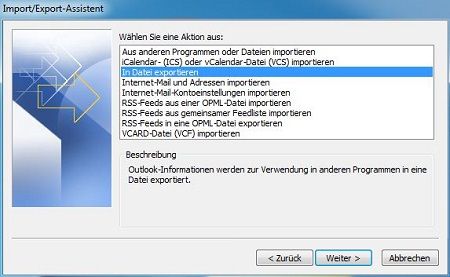
3. Dann wählen Sie im der folgenden Fenster den Dateityp “Kommagetrennte Werte (Windows) ”. Man nennt diesen Dateityp auch CSV-Datei.
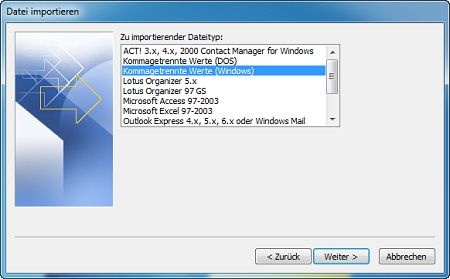
4. Im erscheinenden Fenster wählen Sie “Kontakte” aus.
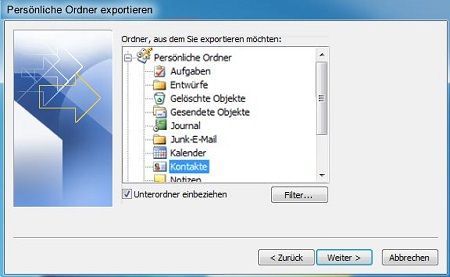
5. Klicken Sie im nächsten Fenster auf “Durchsuchen” und wählen Sie den Speicherort und nennen Sie diese CSV-Datei.
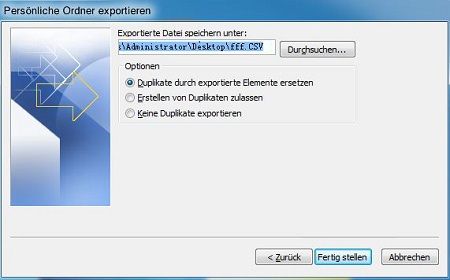
Nachdem Sie die CSV-Datei am PC gespeichert haben, transferieren Sie die Datei zu Ihrem Android-Smartphone. Sehen Sie oberen Abschnitt “ Kontakte vom SIM-Karte auf Android Handy importieren, um die Kontaktdaten aus Outlook nach Ihr Android-Telefonbuch zu importieren.
4. Android Kontakte exportieren
Es ist einfacher, um Android Kontakte zu exportieren. gehen Sie zur “Kontakte” App auf Ihrem Android-Smartphone und klicken Sie auf “Menü” >“Importieren/Exportieren” > “An SIM-Karte exportieren”>..... Dann haben Sie erfolgreich Kontaktdaten exportiert.
Lösung 2: Zur Handy Geschäftsstelle gehen
Manche Leute gehen direkt zur Handy Geschäftsstelle und möchten einen Meister suchen, um ihnen zu helfen. Tatsächlich funktioniert es auch. Aber es kostet zu viele Zeit und ist auch nicht kostenlos. Außerdem ist es nicht so sicher für Ihre private Dateien. Ich glaube, wenn Sie dieses Problem zu Hause auf Ihrem eigenen Computer lösen können, Handy Geschäftsstelle wird für Sie die letzte Auswahl.
Lösung 3: Mit Wondershare dr.fone - Telefon-Verwaltung Kontakte zwischen Android und PC importieren und exportieren
Wondershare dr.fone - Telefon-Verwaltung ist ein professionelle Android Manager. Mit dieser Software ist Import / Export von Kontakten zwischen Android und Computer so einfach mit ein paar einfachen Klicks.

dr.fone - Telefon-Verwaltung (iOS & Android)
Musik, Fotos, Videos, Kontakte, Apps auf das iPhone mit einem Klick übertragen!
- Übertragen, verwalten, exportieren/importieren Sie Ihre Musik, Fotos, Videos, Kontakte, SMS, Apps usw.
- Handy zu Handy Transfer - Übertragen Sie alles zwischen Handys.
- De-duplizieren Sie doppelte Kontakte
- Vollständig kompatibel mit der neuesten iOS-Version und iPod.
1. Um loszulegen, downloaden und installieren Sie dr.fone for Android. Dann verbinden Sie Ihren Handy mit PC per USB-Kabel.

2. Gehen Sie zu “Kontakte” und wählen Sie die gewünschte Kontakte und klicken Sie “Importieren/Exportieren”, um Daten zu übertragen. ". In der Drop-Down-Liste können Sie Ihre Android Kontakte auf Outlook Express, Outlook 2003/2007/2010, Windows Adressbuch und Windows Live Mail exportieren . Oder Ihre Kontakte aus vCard, Outlook, Windows Adressbuch und Windows Live Mail in Android Handy importieren.
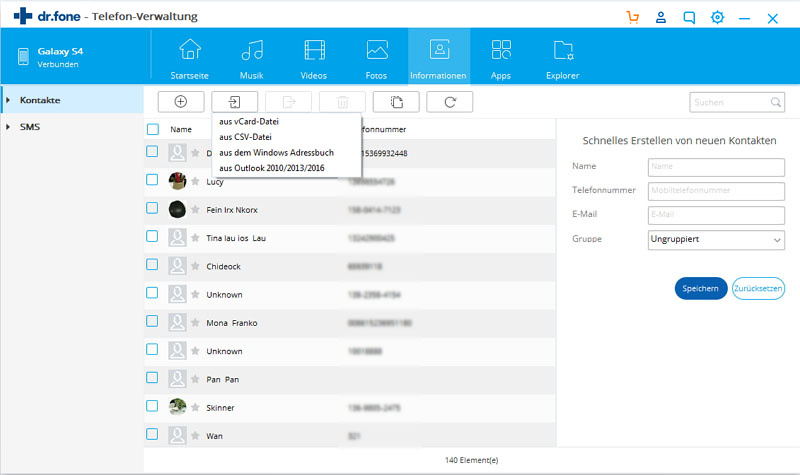
Das ist alles. Mit nur zwei Schritten können Sie einfach die Kontaktdaten übertragen. Außerdem können Sie mit Hilfe der Software duplizierte Kontakte suchen und löschen.
Kontakte
- iPhone Kontakte wiederherstellen
- iPhone Kontakte ohne Backup wiederherstellen
- iPhone Kontakte retten
- Verlorene iPhone Kontakte finden
- Verlorene iPhone Kontakte in iTunes finden
- iPhone Kontakte im vCard/VCF Format speichern
- Gelöschte Kontakte wiederherstellen
- iPhone Kontakte übertragen
- iPhone Kontakte als VCF exportieren
- iPhone Kontakte auf PC übertragen
- iCloud Kontakte exportieren
- iPhone Kontakte als CSV ohne iTunes exportieren
- iPhone Kontakte ausdrucken
- iPhone Kontakte importieren
- iPhone Kontakte im CSV Format speichern
- iPhone Kontakte am PC anzeigen lassen
- iPhone Kontakte auf PC sichern
- iPhone Kontakte aus iTunes exportieren
- iPhone Kontakte Backup
- iPhone Kontakte verwalten
- Android Kontakte

Allrounder-Lösung für Smartphone










Julia Becker
staff Editor